最近、特にインターネットサーフィンにおいて、プライバシーへの関心が高まっています。そこでシークレットモードが登場しました。シークレットモードを使えば、オンラインアクティビティの痕跡を残さずにインターネットをサーフィンできます。しかし、iPhoneでシークレットモードの履歴を確認したい場合はどうすればいいでしょうか?この記事はまさにその通りです。この記事では、シークレットモードとは何か、そしてiPhoneでシークレットモードの履歴を確認する方法をご紹介します。一緒に見ていきましょう。
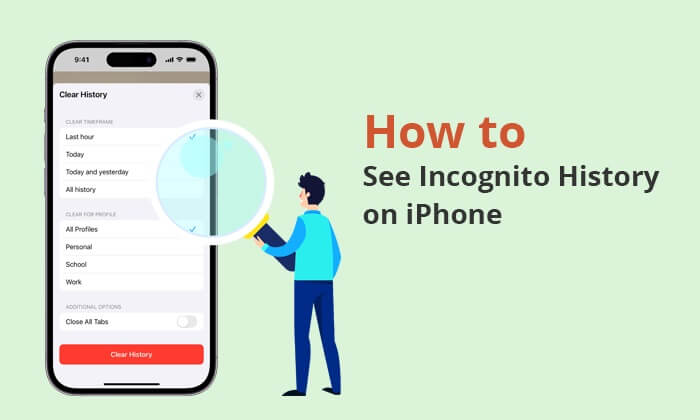
iPhoneのシークレットモードとは、通常、Safariの「プライベートブラウジングモード」を指します。このモードは、ユーザーがウェブを閲覧する際にプライバシーを保護するのに役立ちます。プライベートブラウジングモードを有効にすると、Safariは以下の情報を保存しません。
iPhone でシークレット モードに入るには、以下の手順に従ってください。
iOS 17/18の場合:
ステップ1. iPhoneで「Safari」を起動します。
ステップ 2. 画面の右下隅にある重なり合った長方形のアイコンをタップして、タブ ビューを開きます。
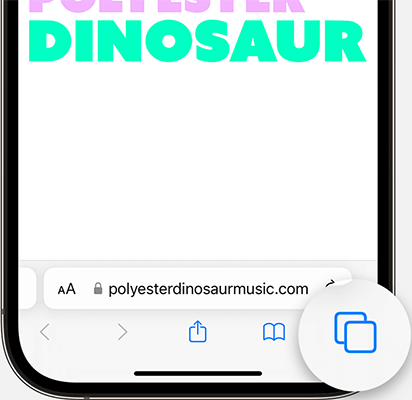
ステップ 3. 左下隅の「プライベート」ボタンをタップして、プライベート ブラウジング モードに入ります。
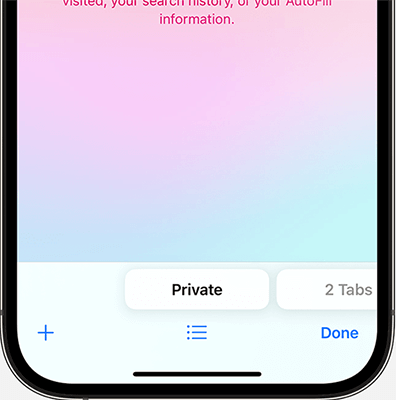
iOS 16以前の場合:
ステップ 1. iPhone で Safari を開きます。
ステップ 2. 「タブ」ボタンをタップします (通常は 2 つの重なり合った四角形で表示されます)。
ステップ 3. タブ グループ リストから、既存のタブを開いている場合は [数] タブをタップし、新しく開始する場合は [スタート ページ] をタップします。
ステップ 4. タブ グループ リストが表示されたら、「プライベート」を選択してプライベート ブラウジング モードに入ります。
プライベートブラウジングモードを有効にすると、確認メッセージまたはオプションが表示される場合があります。「完了」をタップして続行してください。
iPhone で Safari の履歴を表示する方法について詳しく知りたい場合は、次の記事を読んでください。
iPhoneでSafariの履歴を表示する方法 - ヒントとコツを公開シークレットモードの基本的な概念を理解した後、iPhoneでシークレットモードの履歴を見ることはできるでしょうか?一緒に見ていきましょう。
iPhoneのSafariアプリでシークレット閲覧履歴を直接閲覧できますか?多くの記事では、Safariはプライベートブラウジング履歴を保存できると主張していますが、実際は正反対です。iPhoneのSafariでプライベートブラウジングモードを使用している場合、ブラウザは閲覧履歴を保存しません。そのため、プライベートブラウジングウィンドウを閉じるか、プライベートブラウジングモードを終了すると、すべての閲覧履歴、検索履歴、Cookie、ウェブサイトデータが消去されます。つまり、iPhoneでプライベートブラウジング履歴を直接閲覧することはできません。
閲覧履歴を表示する必要がある場合は、通常の閲覧モードを使用できます。
iOSのSafari経由でシークレット履歴を直接確認することはできませんが、iPhoneのシークレット履歴を確認できるGoogle Chrome拡張機能がいくつかあります。ここでは、Googleの拡張機能「Off The Record History」を中心に紹介します。iPhoneでGoogle Chrome経由でシークレット履歴を確認する方法は以下の通りです。
ステップ 1. 「 Off The Record History 」にアクセスし、「Chrome に追加」をクリックします。
ステップ 2. ブラウザ ツールバーから拡張機能アイコンをクリックし、「Off The Record History」を選択して、3 つのドットのアイコンをクリックし、「拡張機能の管理」を選択します。
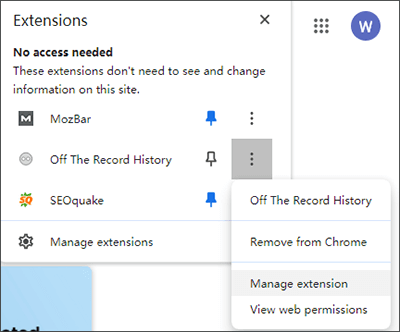
ステップ3. 「シークレットモードで許可」までスクロールしてオンにします。これで、シークレットモードでも履歴を記録できるようになります。
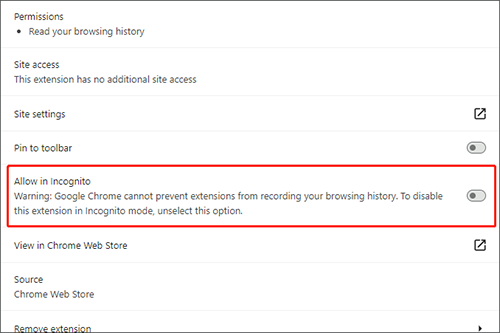
この拡張機能は、7日後にシークレット履歴を自動的に削除します。または、拡張機能の設定にアクセスして、Chromeでシークレット履歴を手動で削除することもできます。
前回、iPhoneのシークレットモードの履歴を確認する方法について説明しました。では、iPhoneのプライベートブラウジング履歴を復元するにはどうすればいいのでしょうか?ご安心ください。この問題を解決できるiPhoneデータ復旧ソフトウェアがいくつかあります。中でも特に優れたソフトウェアの一つがCoolmuster iPhone Data Recovery (iPhoneデータ復元)です。これは、Safariの履歴、連絡先、メッセージ、通話履歴、メモなど、iPhoneから既存または削除されたデータを復元できるように設計された包括的なソフトウェアです。
主な機能:
iPhone データ復旧を使用して iPhone のプライベート閲覧履歴を復元する方法は次のとおりです。
01 iPhoneデータ復旧をダウンロードして起動します。左側にある「iTunesバックアップファイルから復元」タブを選択します。
02ツールはまず、お使いのコンピュータのデフォルトのiTunesバックアップ場所をスキャンします。表示されるリストからバックアップファイルを選択し、「スキャン開始」ボタンをクリックします。目的のファイルが見つからない場合は、「選択」アイコンを使用して、他のフォルダからiTunesバックアップファイルを手動で選択してください。

03復元したいデータの種類に該当するボックスにチェックを入れ、右下の「スキャン開始」アイコンをクリックします。iTunesバックアップファイルをパソコン上で直接プレビューできます。

04 「Safariの履歴」に移動し、右側にある特定のファイルを選択します。iTunesバックアップからのファイルの復元を開始するには、「コンピュータに復元」アイコンをクリックします。

ビデオチュートリアル:
iPhoneのシークレット履歴の表示方法とプライベートブラウジング履歴の復元方法が分かりました。では、iPhoneのシークレット履歴を削除するにはどうすればよいでしょうか?以下の手順に従ってください。
ステップ 1. iPhone の「コントロール センター」を開くには、画面の下部から上にスワイプします。
ステップ 2. 飛行機のアイコンをタップして「機内モード」を有効にし、Wi-Fi、Bluetooth、および携帯電話の信号を一時的に無効にします。この操作により、DNS キャッシュも自動的にクリアされます。
ステップ3. アイコンをもう一度タップして「機内モード」をオフにすると、通常通り携帯電話を使用できるようになります。iPhoneのシークレット履歴を消去したい場合は、この手順を繰り返してください。

Q1. シークレットモードを使用すると痕跡は残りますか?
はい、もちろんです。シークレットモードでは、デバイス上のローカル検索と閲覧履歴のみが消去されます。ただし、ウェブサイト、検索エンジン、インターネットサービスプロバイダ、サードパーティ製アプリ、政府機関は、シークレットモード中でもウェブ履歴を簡単に追跡できることにご注意ください。
Q2. シークレット モードでは IP アドレスは隠されますか?
シークレットモードではIP(インターネットプロトコル)アドレスは隠されません。IPアドレスは、アクセスしたウェブサイトやその他の組織に表示されたままです。IPアドレスを隠したい場合は、仮想プライベートネットワーク(VPN)の利用を検討することをお勧めします。
Q3. シークレット モードでは、同じデバイスの他のユーザーによるデータへのアクセスを防止できますか?
シークレットモードは、同じデバイスを使用する他のユーザーから閲覧履歴を非公開にするように設計されていますが、インターネット接続は暗号化されません。データのセキュリティをさらに強化したい場合は、デバイスでパスワードやその他のセキュリティ機能を使用することをご検討ください。
iPhoneのシークレットモードの履歴を確認する方法は以上です。iPhoneのプライベートブラウジング履歴を復元したい場合は、 Coolmuster iPhone Data Recovery (iPhoneデータ復元)おすすめです。この記事に関するご質問、ご不明な点、ご意見がございましたら、お気軽にお問い合わせください。ご意見をお待ちしております。下記のコメント欄に、お気軽にご意見をお寄せください。
関連記事:





